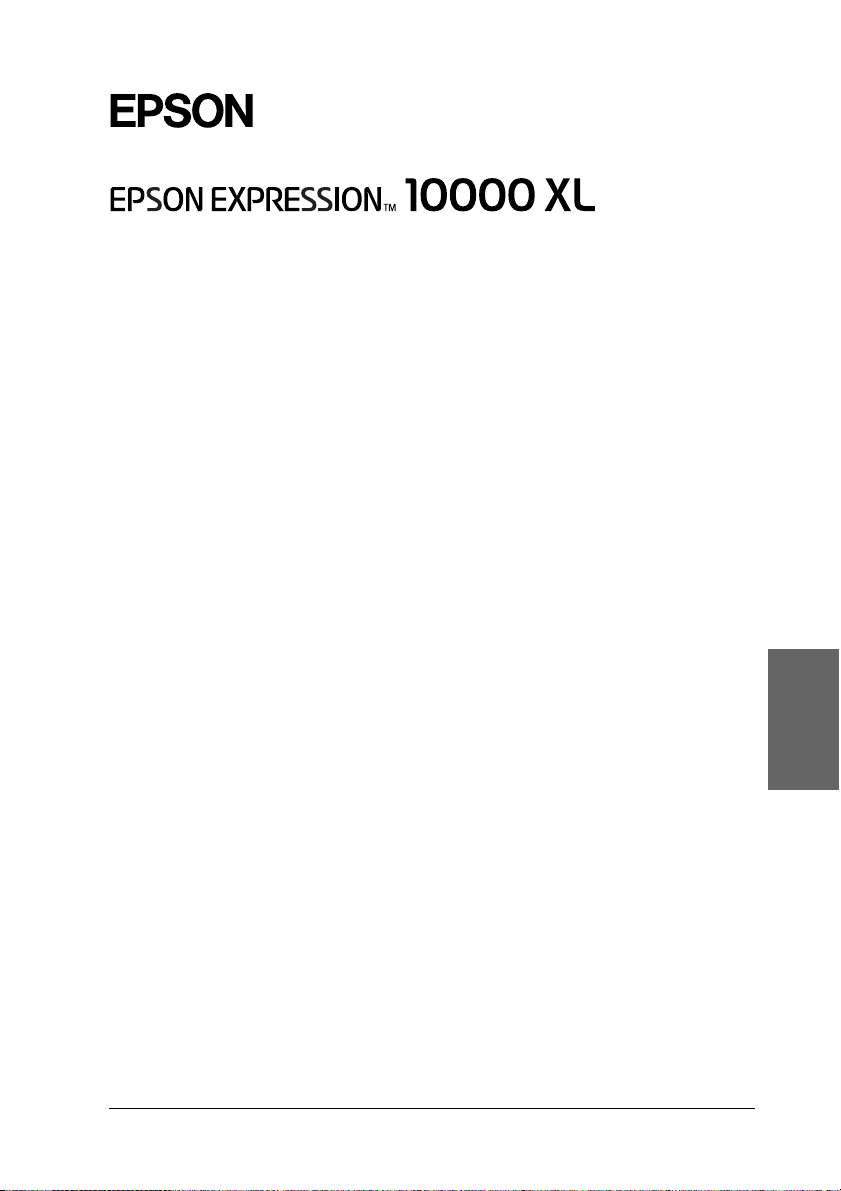
®
Escáner de imágenes en color
Guía de instalación
1 Instrucciones de seguridad . . . . . . . . . . . . 4
2 Familiarícese con su escáner . . . . . . . . . . 6
3 Instalación del software . . . . . . . . . . . . . . . 8
4 Instalación del escáner . . . . . . . . . . . . . . 11
5 Uso del escáner . . . . . . . . . . . . . . . . . . . . . 17
6 Opciones . . . . . . . . . . . . . . . . . . . . . . . . . . 21
7 ¿Problemas? . . . . . . . . . . . . . . . . . . . . . . . 32
Español
1
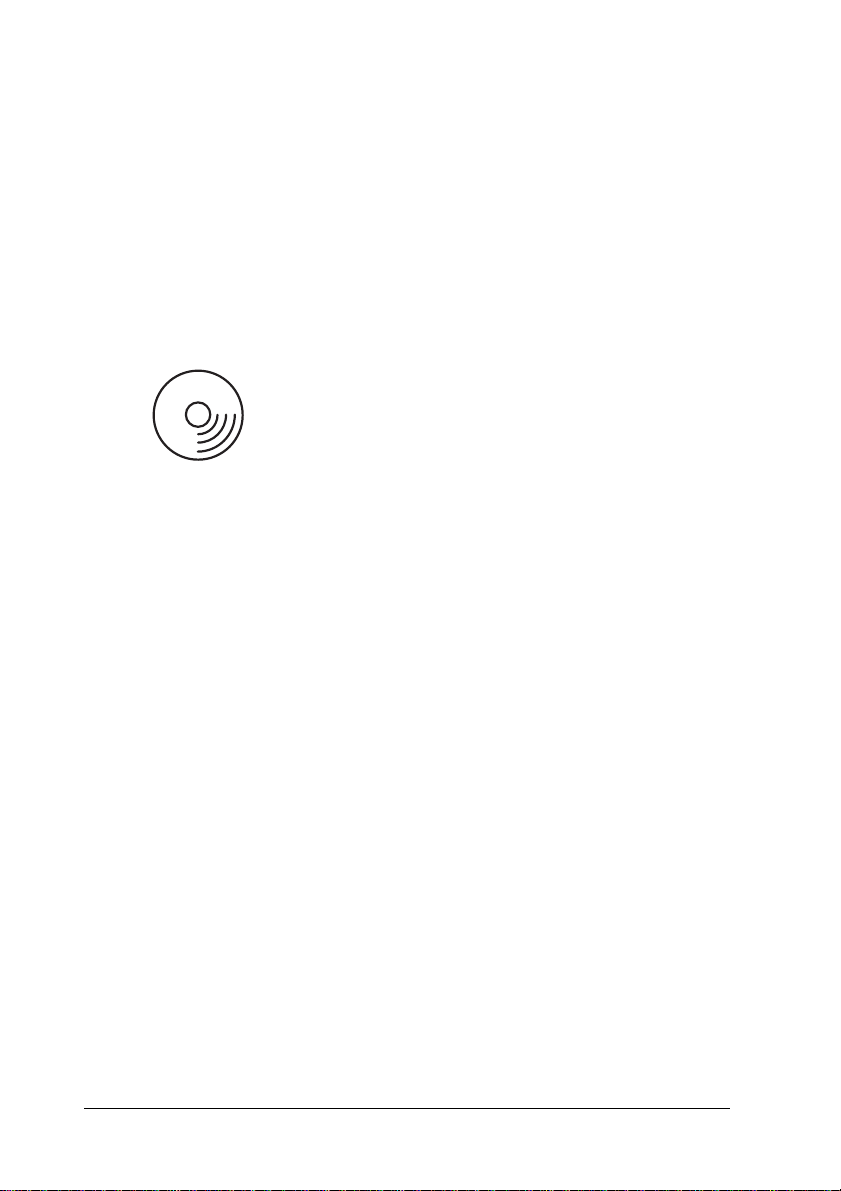
Dónde buscar información
Guía de instalación (este documento)
En ella, se explica cómo instalar el escáner y su software, y cómo
utilizarlo para llevar a cabo un escaneado básico. También trata
de cómo instalar las opciones.
Manual de referencia on-line
El CD-ROM que acompaña a su escáner
incluye el siguiente manual así como el
controlador del escáner.
Contiene información básica sobre la operación de escaneado.
También incluye información sobre ajustes y funciones del
software del escáner (EPSON Scan). Ofrece información sobre
mantenimiento, soluciones a problemas, especificaciones técnicas
y atención al cliente.
Información sobre el software de escáner Epson (ayuda
on-line)
Ofrece información detallada sobre EPSON Scan. Para acceder a
la ayuda on-line sobre el software, haga clic en el botón Ayuda de la
ventana EPSON Scan.
Información sobre otros programas
Consulte la documentación correspondiente.
2
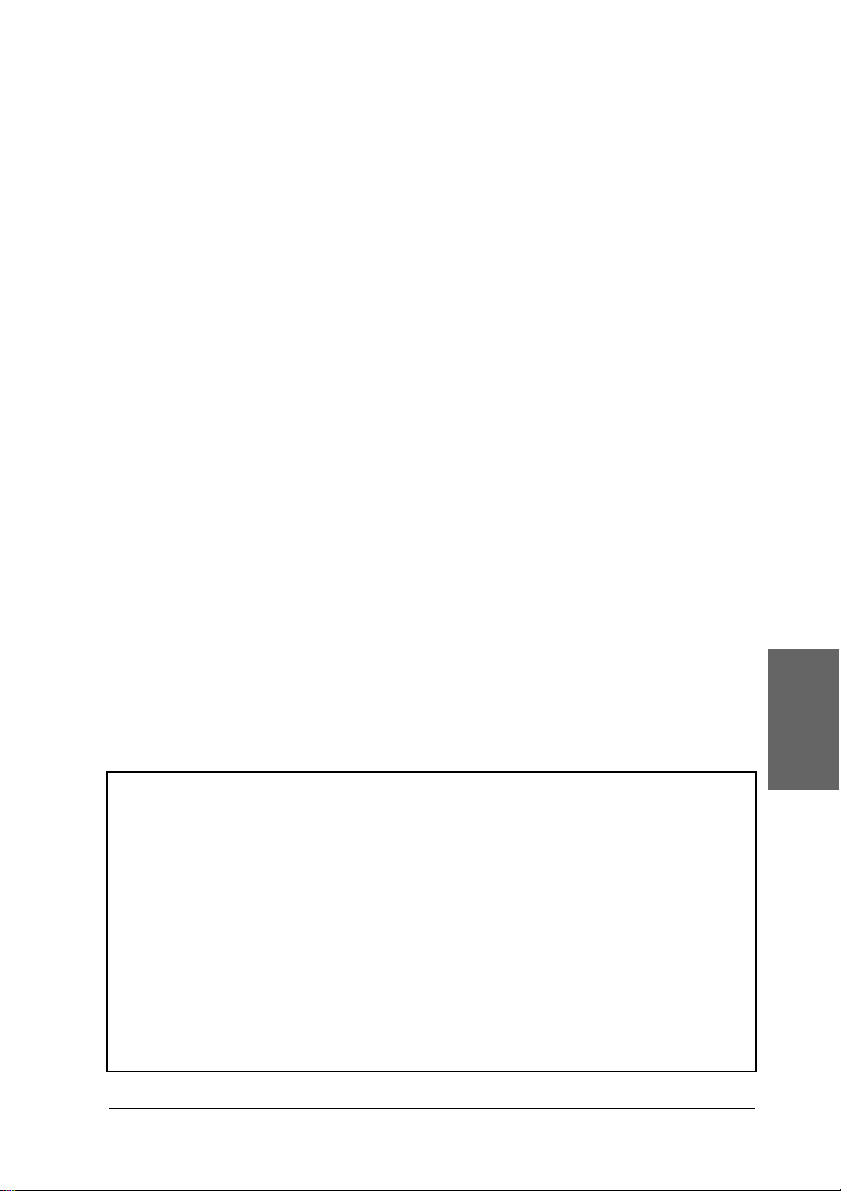
Reservados todos los derechos. Ninguna parte de esta publicación podrá ser reproducida,
almacenada en un sistema de recuperación ni transmitida en forma alguna ni por ningún
medio electrónico, mecánico, de fotocopiado, de grabación o cualquier otro, sin el previo
consentimiento por escrito de Seiko Epson Corporation. No se asume ninguna
responsabilidad de patentes con respecto al uso de la información contenida en este
documento. Asimismo, se declina cualquier responsabilidad por los daños que pudieran
producirse como consecuencia del uso de la información aquí contenida.
Ni Seiko Epson Corporation ni sus afiliados serán responsables ante el comprador de este
producto ni ante terceras partes de los daños, pérdidas, costes o gastos en que puedan incurrir
el comprador o terceras partes como consecuencia de: accidente, utilización incorrecta o
abuso de este producto o modificaciones, reparaciones o alteraciones no autorizadas de este
producto.
Seiko Epson Corporation y sus afiliados no asumen la responsabilidad de los daños o
problemas derivados del uso de accesorios que no sean productos originales Epson u
homologados por Seiko Epson Corporation.
EPSON Scan se basa en parte en el trabajo del Independent JPEG Group.
EPSON es una marca comercial registrada de Seiko Epson Corporation.
Microsoft y Windows son marcas comerciales registradas de Microsoft Corporation en
Estados Unidos y en otros países.
Adobe, Acrobat Reader y Photoshop son marcas comerciales registradas de Adobe Systems
Incorporated.
Apple, Macintosh, Mac, iMac y Power Macintosh son marcas comerciales registradas de
Apple Computer, Inc.
SilverFast es una marca comercial registrada o una marca comercial de LaserSoft Imaging
AG en Estados Unidos y otros países.
Aviso general: Los nombres de otros productos utilizados en esta documentación se citan
con el mero fin de su identificación y son marcas comerciales de sus empresas respectivas.
Copyright © 2004 de Seiko Epson Corporation, Nagano, Japón.
Advertencias, precauciones y notas
Las advertencias deben seguirse estrictamente para evitar
daños físicos.
w
Las precauciones deben seguirse para evitar daños
materiales en el equipo.
c
Las notas contienen información importante y sugerencias
prácticas sobre el funcionamiento del escáner.
Español
3
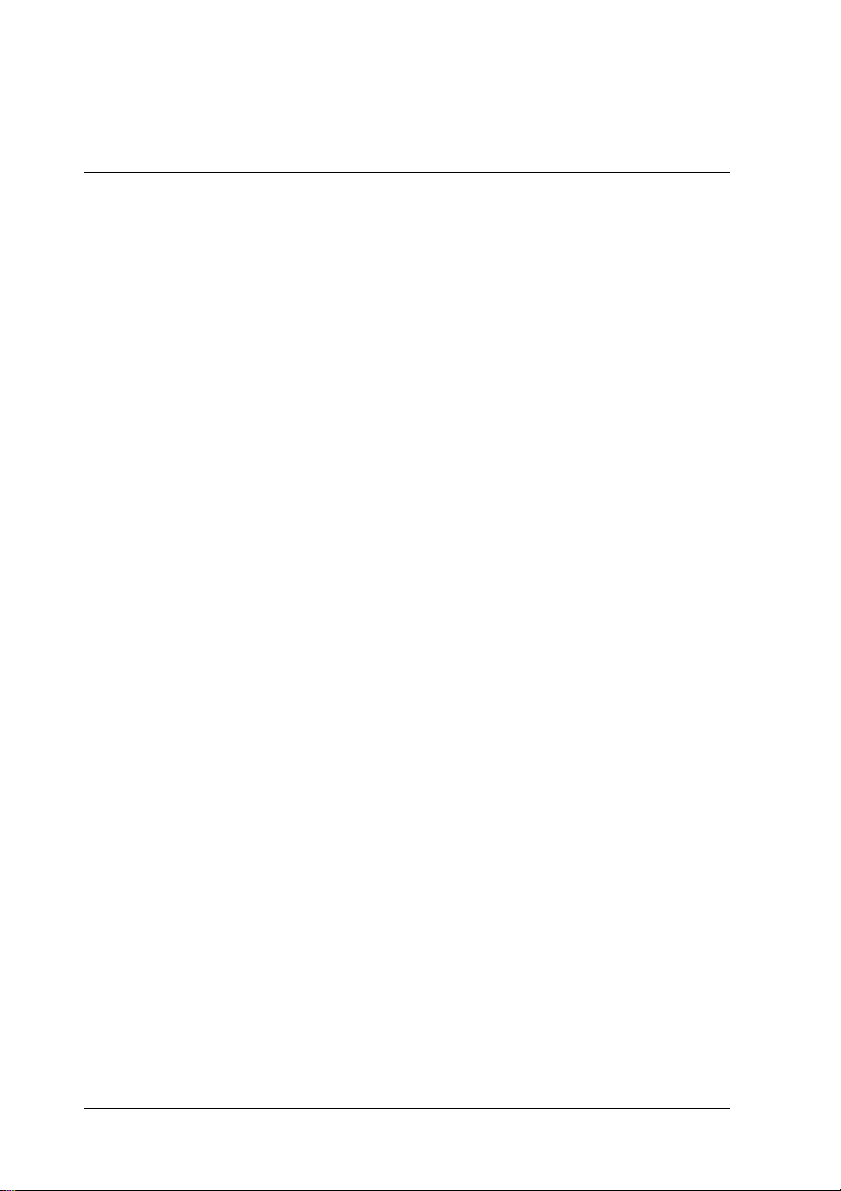
Instrucciones de seguridad
1
Instrucciones de seguridad importantes
Lea todas estas instrucciones y guárdelas para consultarlas en el
futuro. Siga todas las advertencias e instrucciones señaladas en el
escáner.
❏ Desenchufe el escáner antes de limpiarlo. Límpielo sólo con
un paño húmedo. No vierta líquido dentro del escáner.
❏ No coloque el escáner sobre una superficie inestable, ni cerca
de un radiador o de una fuente de calor.
❏ Utilice únicamente el cable de alimentación que acompaña a
este producto. Si utilizara otro cable, podría producirse un
incendio o una descarga eléctrica.
❏ El cable de alimentación de este producto sólo d ebe utilizarse
con él. Si lo utiliza con otro aparato, podría producirse un
incendio o una descarga eléctrica.
❏ Utilice sólo el tipo de fuente de alimentación indicado en la
etiqueta del escáner, y suministre corriente siempre
directamente de un enchufe eléctrico doméstico estándar con
el cable de alimentación que cumpla las normas de seguridad
locales aplicables.
❏ Conecte el equipo a enchufes eléctricos con toma de tierra. No
utilice enchufes en el mismo circuito que aparatos tales como
fotocopiadoras o sistemas de aire acondicionado que se
apaguen y enciendan regularmente.
❏ No deje que el cable se deteriore ni deshilache.
4 Instrucciones de seguridad
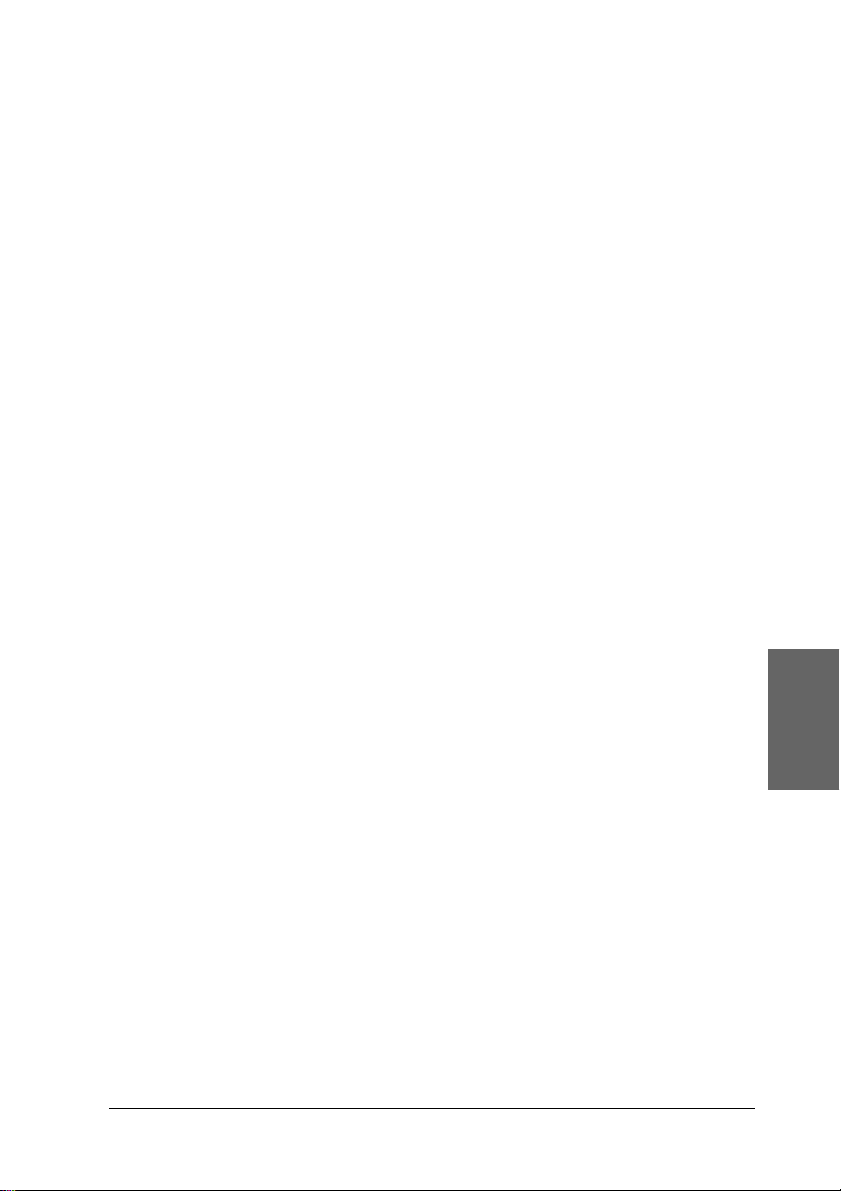
❏ Si usa una extensión de cable con el escáner, asegúrese de que
el total de amperios de intensidad de los dispositivos
enchufados a la extensión no supere el total de amperios del
cable. Además, compruebe que el total de amperios de
intensidad de todos los dispositivos enchufados a la toma
eléctrica de pared no supere el total de amperios de la toma.
❏ Salvo cuando se indique expresamente lo contrario en esta
Guía de instalación o en el Manual de Referencia on-line, no
intente reparar el escáner usted mismo/a.
❏ Desenchufe el escáner y póngase en contacto con un técnico
cualificado ante las siguientes situaciones:
❏ Si el cable o el enchufe presentan desperfectos.
❏ Si ha entrado líquido en el escáner.
❏ Si el escáner se ha caído o se ha dañado su carcasa.
❏ Si el escáner no funciona con normalidad o muestra un
cambio notable en su rendimiento. (No ajuste los
controles que no figuren en las instrucciones de uso).
❏ Si tiene previsto utilizar el escáner en Alemania, tenga en
cuenta lo siguiente:
Para proporcionar una protección contra cortocircuitos y
sobrecargas de corriente para el escáner, es necesario que la
instalación del edificio esté protegida por un fusible de 10 o
de 16 amperios.
Note for German-speaking users:
Bei Anschluss des Scanners an die Stromversorgung muss
sichergestellt werden, dass die Gebäudeinstallation mit einer
10A- oder 16 A-Sicherung abgesichert ist.
Instrucciones de seguridad 5
Español
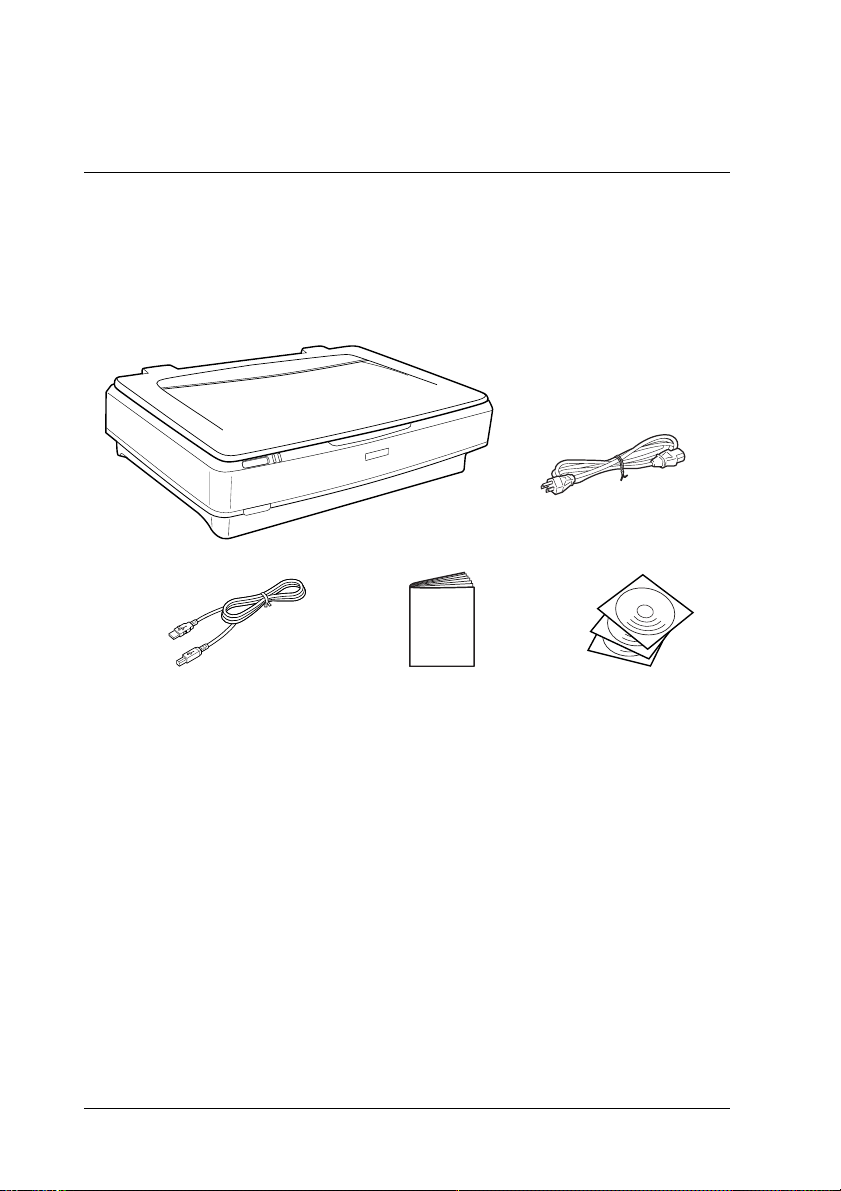
Familiarícese con su escáner
2
Desembalaje del escáner
Su EPSON Expression 10000XL viene acompañado de varios
CD-ROM que incluyen el software del controlador del escáner y
otros artículos. El contenido varía según los países.
cable de interface USB
escáner
Guía de instalación CD-ROM
cable de alimentación
6 Familiarícese con su escáner
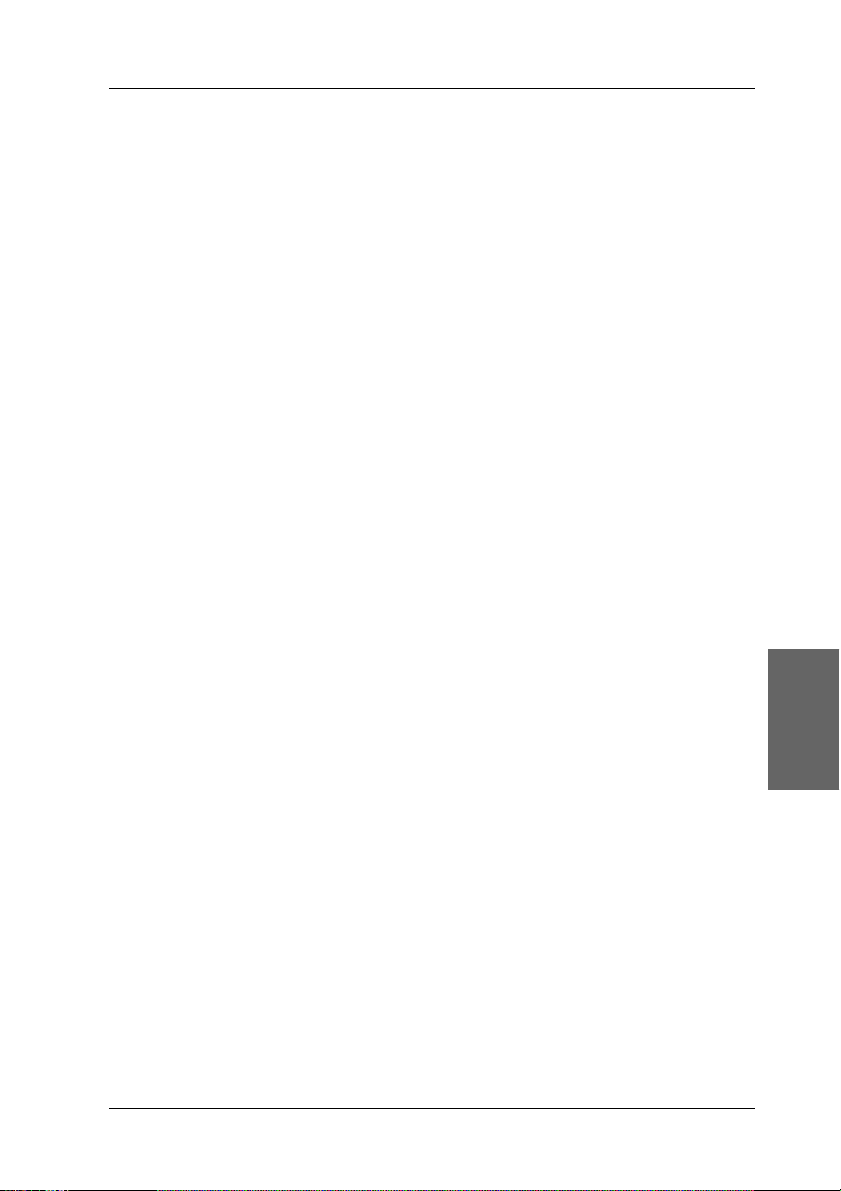
Opciones
Dispone de los siguientes artículos opcionales para aumentar la
versatilidad de su escáner. Si desea más detalles sobre el uso de
estas opciones, consulte “Opciones” de la página 21.
Nota:
Hay algunos artículos opcionales que no están disponibles en algunas
zonas.
Unidad para transparencias A3 (B81336✽)
Le permite escanear transparencias, sobre todo diapositivas de 35
mm y películas. El área de lectura de la unidad para
transparencias le permite escanear películas de un tamaño
máximo de 309 x 420 mm.
Alimentador automático de documentos A3 (B81321✽)
Le permite escanear hasta 100 páginas (por una o las dos caras)
de forma automática. Esta opción hace avanzar un documento
empezando por la primera página, para conservar el orden de
páginas del original.
Si se utiliza esta opción con un programa de reconocimiento
óptico de caracteres (OCR), se puede usar el texto escaneado en
programas de procesamiento de textos igual que si lo hubiera
escrito usted mismo.
Tarjeta exprés de imágenes por red EPSON (B80839✽)
Permite compartir por red un escáner Epson que sea compatible
con EPSON Scan y que tenga una conexión de red. Esto le permite
realizar varias operaciones de escaneado en un entorno de red
utilizando menos potencia y espacio. Si desea más información,
consulte el manual que acompaña a este producto.
Español
Nota:
El asterisco sustituye al último dígito del número del producto, que
depende del país.
Familiarícese con su escáner 7
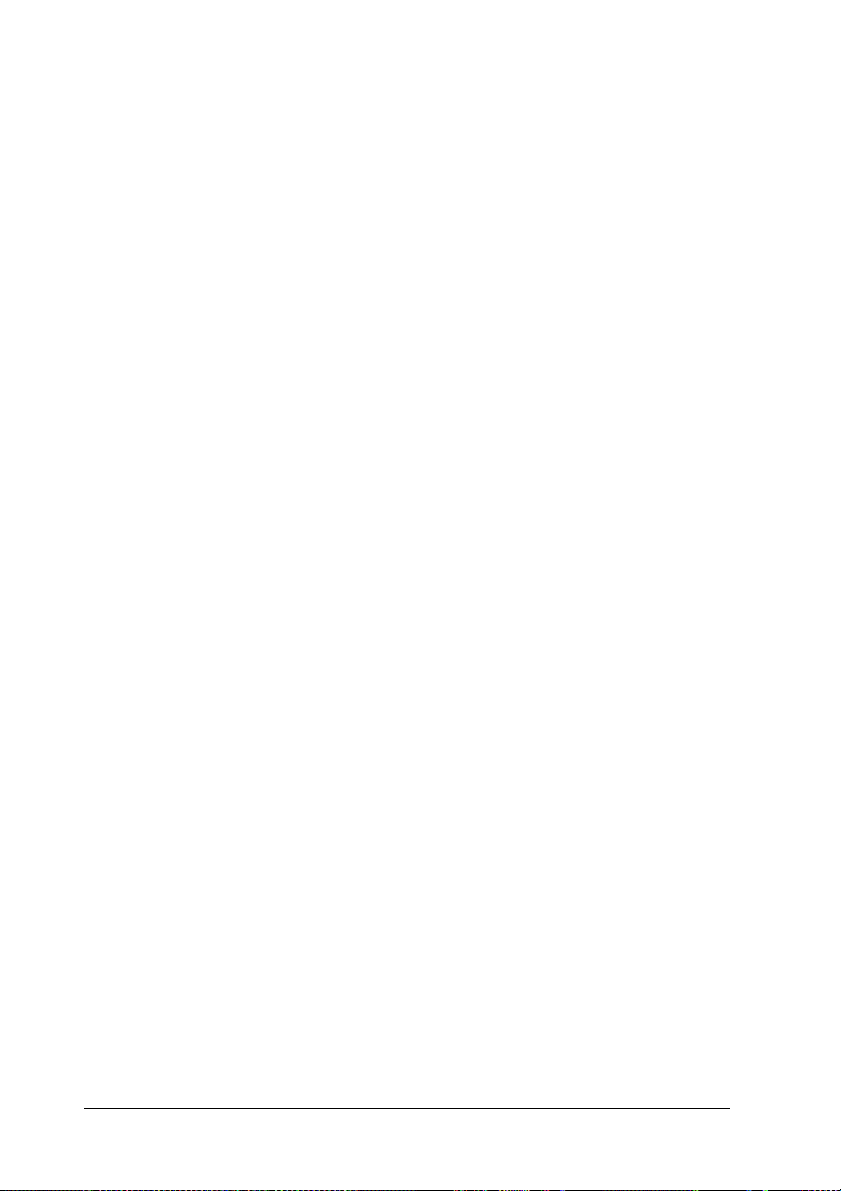
Instalación del software
3
El CD del software contiene el software del escáner y el Manual
de referencia on-line.
Es necesario instalar el software ANTES de conectar el escáner
al ordenador.
Nota:
❏ En Windows XP y Windows 2000, es necesario el privilegio
administrativo para instalar el software.
❏ EPSON Scan no admite el sistema de archivos de UNIX (UFS) para
Mac OS X. Tiene que instalar el software en un disco o en una
partición que no utilice UFS.
Nota para los usuarios de Mac OS X 10.3:
No use la función Cambio rápido de usuario cuando utilice el Expression
10000XL.
Inserte el CD del software en la unidad de CD-ROM o de DVD y
luego inicie el instalador de acuerdo con las siguientes
instrucciones.
En Windows
1. El instalador se iniciará automáticamente. Si fuera necesario,
inícielo haciendo doble clic en el icono del CD-ROM de
EPSON.
2. Si aparece un mensaje pidiéndole que inhabilite su software
antivirus, haga clic en Continuar.
3. Si aparece un mensaje pidiéndole que seleccione un idioma,
elija el idioma deseado.
4. En la pantalla Instalación de software, haga clic en Instalar
EPSON Scan. Siga las instrucciones que aparezcan en
pantalla hasta terminar de instalar el software.
8 Instalación del software
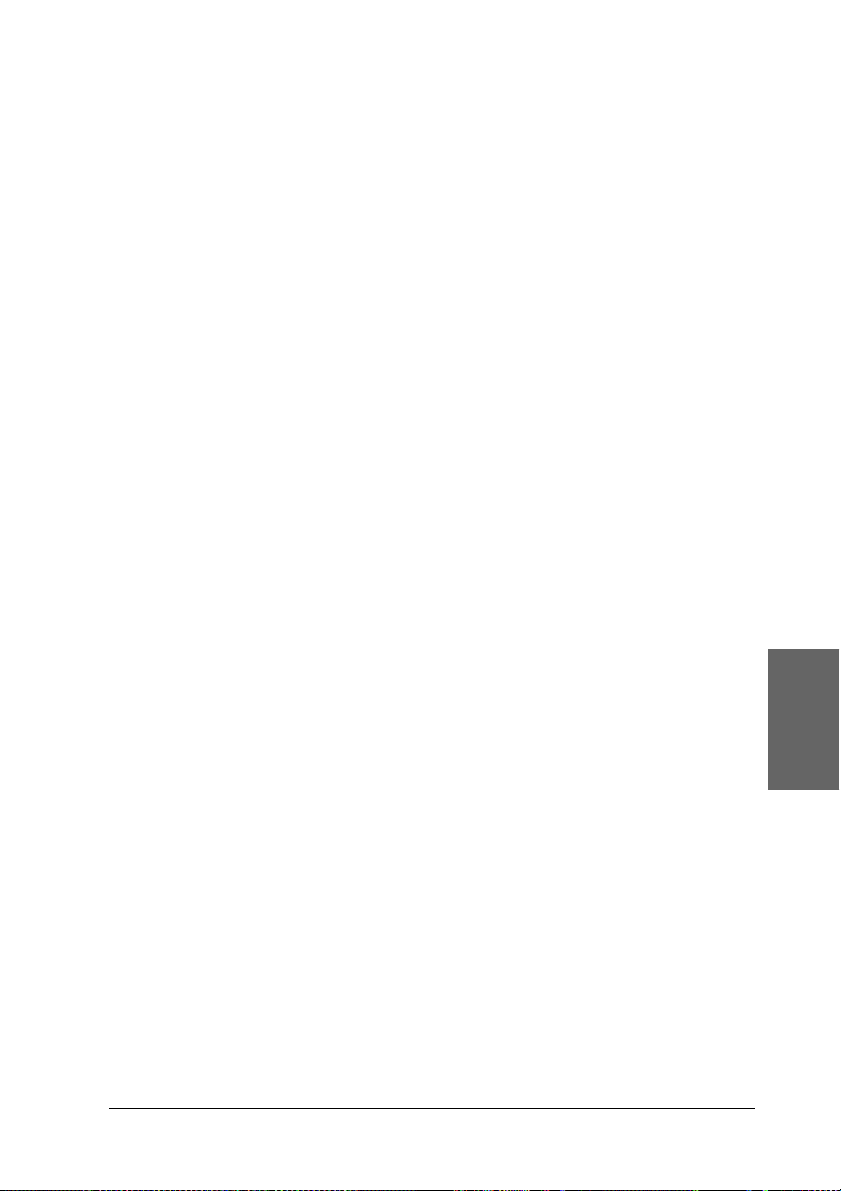
5. En la pantalla Instalación de software, haga clic en Instalar el
Manual de referencia. Siga las instrucciones que aparezcan
en pantalla hasta terminar de instalar el software.
6. Cuando aparezca un mensaje notificándole que se ha
terminado la instalación, haga clic en Salir.
Nota:
Si todavía no tiene Adobe Photoshop Elements ni LaserSoft SilverFast
en su ordenador, instálelos desde el CD-ROM que acompaña a su
escáner. Para instalar el software, introduzca el CD de Photoshop o de
SilverFast en la unidad de CD-ROM y, a continuación, siga las
instrucciones que aparezcan en pantalla.
En Macintosh
Instalación de EPSON Scan
1. En Mac OS X:
Haga doble clic en el icono del CD-ROM de EPSON situado en
el escritorio. Haga doble clic en la subcarpeta EPSON Scan de
la carpeta EPSON, y luego doble clic en la carpeta Mac OS X.
En Mac OS 9:
Hag a do ble cli c en la sub car pet a de EPS ON S ca n d e la c arp eta
EPSON. Haga doble clic en la carpeta Mac OS 9 y después
doble clic en la carpeta del idioma elegido. Si la carpeta
EPSON Scan no se abre automáticamente, haga doble clic en
el icono del CD-ROM de EPSON.
Español
2. Haga doble clic en el icono Instalador de EPSON Scan y siga
las instrucciones que aparezcan en pantalla hasta terminar de
instalar el software.
En Mac OS X:
Si se abre la ventana Autenticando, haga clic en el icono de la
llave, escriba el nombre y la contraseña del administrador, y
haga clic en Aceptar.
3. Cuando aparezca un mensaje notificándole que se ha
terminado la instalación, haga clic en Salir.
Instalación del software 9
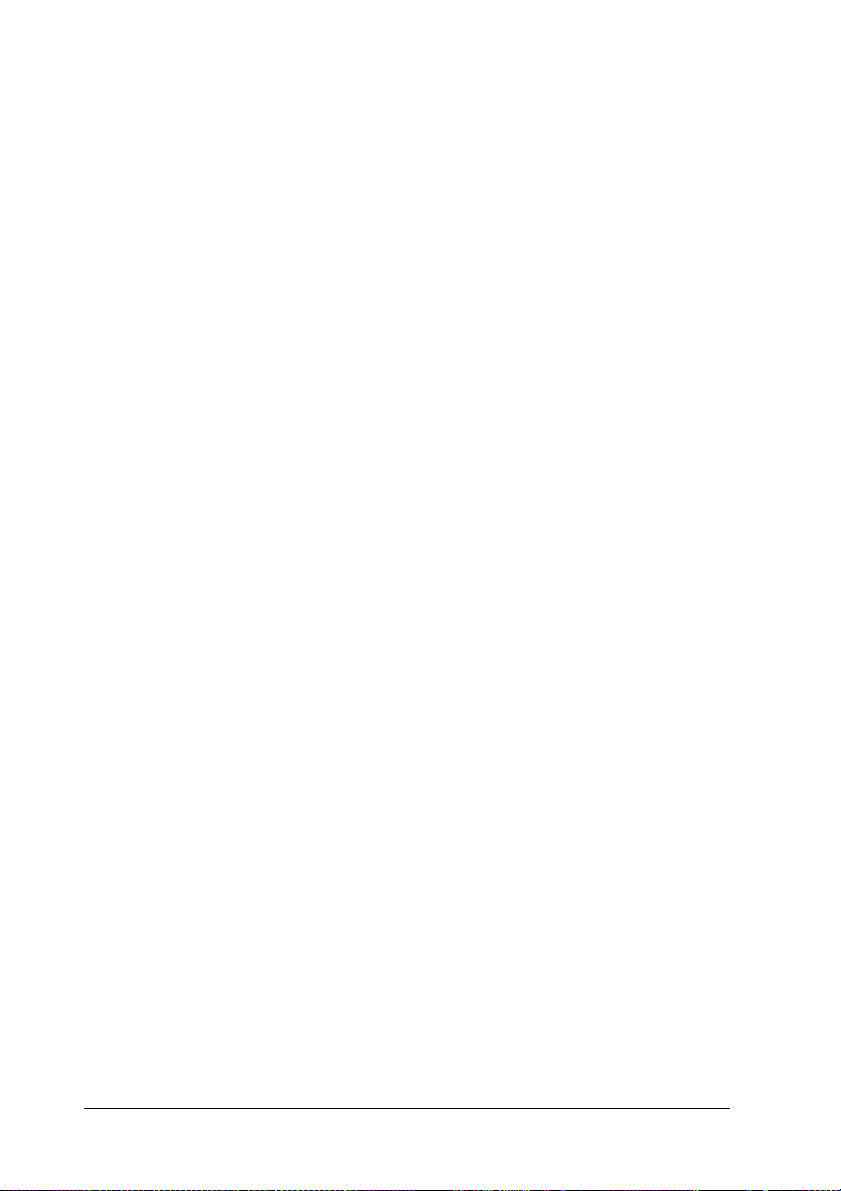
Instalación del Manual de referencia
1. En Mac OS X:
Haga doble clic en el icono del CD-ROM de EPSON del
escritorio, y luego doble clic en la subcarpeta Manual de la
carpeta EPSON.
En Mac OS 9:
Haga doble clic en el icono Manual situado en la carpeta
EPSON. Si la carpeta EPSON Scan no se abre
automáticamente, haga doble clic en el icono del CD-ROM de
EPSON.
2. Haga doble clic en la carpeta del idioma preferido y luego
doble clic en el icono Instalador. Siga las instrucciones que
aparezcan en pantalla hasta terminar de instalar el software.
3. Cuando aparezca un mensaje notificándole que se ha
terminado la instalación, haga clic en Aceptar.
Nota:
Si todavía no tiene Adobe Photoshop Elements ni LaserSoft SilverFast
en su ordenador, instálelos desde el CD-ROM que acompaña a su
escáner. Para instalar el software, introduzca el CD de Photoshop o de
SilverFast en la unidad de CD-ROM y, a continuación, siga las
instrucciones que aparezcan en pantalla.
10 Instalación del software
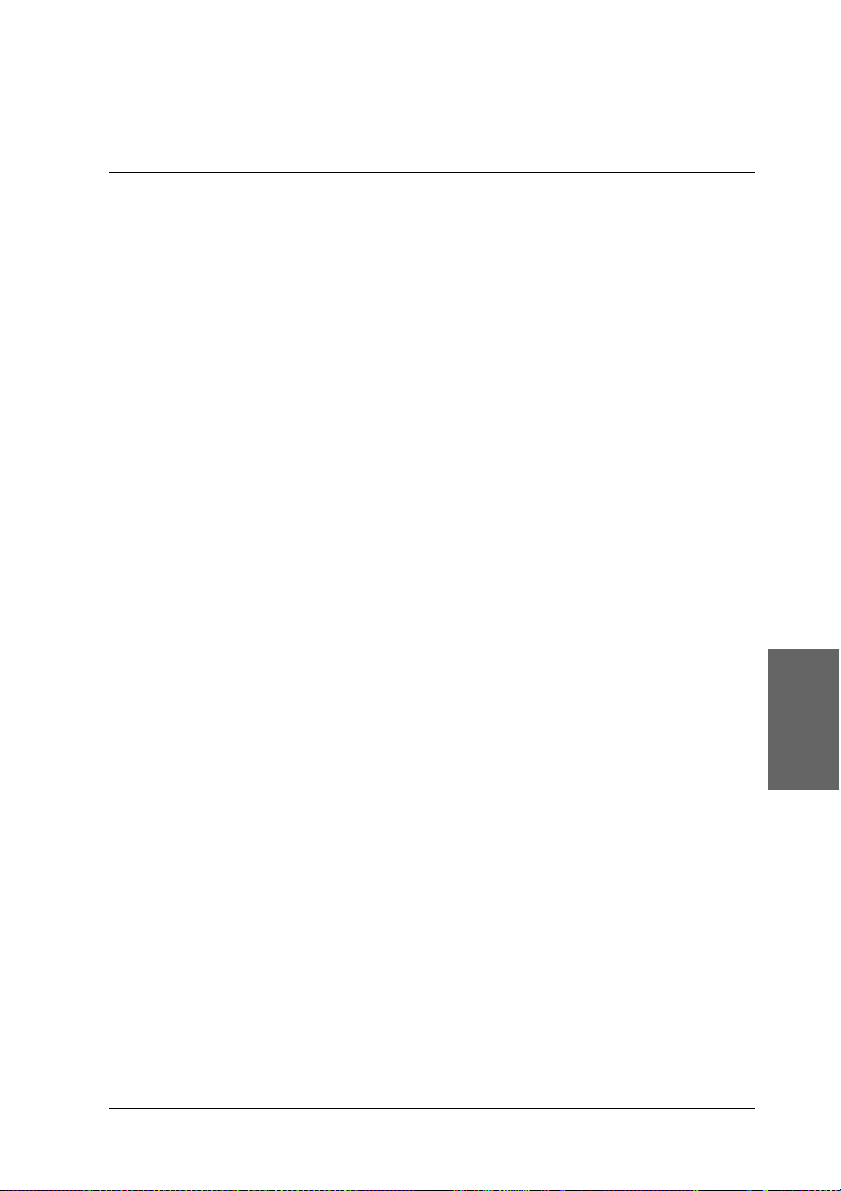
Instalación del escáner
4
Elección de un lugar para el escáner
Siga estas directrices a la hora de escoger un lugar para colocar el
escáner.
❏ Coloque el escáner sobre una superficie plana y estable. El
escáner no funciona correctamente si está inclinado.
❏ Coloque el escáner a una distancia del ordenador que permita
que el cable de interface llegue a él con facilidad.
❏ Coloque el escáner cerca de una toma eléctrica de pared de la
que sea fácil desenchufar el cable.
❏ Mantenga el escáner lejos de lugares sometidos a altas
temperaturas, exceso de humedad, de suciedad o de polvo.
No utilice ni guarde el escáner en sitios sujetos a cambios
súbitos de temperatura y de humedad.
❏ Mantenga al escáner alejado del contacto directo con la luz
solar y con fuentes de luz fuertes.
❏ Evite los lugares en donde pueda sufrir golpes o vibraciones.
Instalación del escáner 11
Español

❏ Deje bastante espacio detrás del escáner para los cables, y
espacio suficiente por encima del escáner para poder levantar
completamente la cubierta de los documentos.
573 mm
150 mm o más
132 mm
458 mm
656 mm
12 Instalación del escáner

Instalación
Es necesario instalar el software ANTES de conectar el escáner
al ordenador.
1. Asegúrese de que el escáner esté apagado. El escáner está
apagado cuando el botón de alimentación . no está
presionado.
Botón de encendido .
2. Conecte el cable de alimentación a la entrada de CA (parte
posterior del escáner) y enchufe el otro extremo a una toma
de corriente.
Nota:
Cuando conecte el cable de alimentación al enchufe de CA, tendrá
que forzarlo un poco, si no no se liberará el cierre de transporte.
Instalación del escáner 13
Español

3. Encienda el escáner pulsando el botón de encendido ..
Indicador luminoso
"Preparado"
Botón de encendido .
El escáner se encenderá y comenzará la inicialización. El
indicador luminoso Preparado se pondrá intermitente y de
color verde hasta que el escáner termine la inicialización.
Entonces, dejará de parpadear y se quedará de color verde.
Esto indica que el escáner está preparado para utilizarse.
Precaución:
Siempre que apague el escáner, espere 10 segundos como mínimo
c
antes de volver a encenderlo.
Conexión del escáner al ordenador
Consulte las siguientes secciones para conectar el escáner
mediante el interface USB o IEEE 1394.
Nota:
❏ Debe instalar el software del escáner antes de conectar el escáner al
ordenador. Si desea más información, consulte “Instalación del
software” de la página 8.
❏ No conecte el escáner utilizando el cable de interface USB y el cable
de interface IEEE 1394 a la vez.
❏ No conecte ni desconecte el cable de interface USB o el cable de
interface IEEE cuando esté en uso el escáner.
14 Instalación del escáner

Conexión del escáner mediante el cable de
interface USB
Nota:
La conexión USB 2.0 de alta velocidad es incompatible con Windows 98,
Windows Me y Mac OS 9.
Conecte un extremo del cable de interface USB suministrado al
puerto USB de la parte posterior del escáner, y el otro extremo a
un concentrador USB o al puerto USB del ordenador.
conector de
interface USB
Nota:
❏ En una conexión USB 2.0 de alta velocidad, compruebe que esté
instalado en su ordenador el Controlador de host USB 2.0 de
Microsoft.
❏ Si conecta el escáner a través de más de un concentrador, es posible
que su sistema no funcione bien. En ese caso, pruebe a conectar el
escáner directamente al puerto USB del ordenador. También es
posible que su sistema no funcione correctamente si utiliza un cable
de interface USB distinto del suministrado por EPSON.
Instalación del escáner 15
Español

Conexión del escáner mediante un cable de
interface IEEE 1394
Nota:
❏ La conexión mediante el interface IEEE 1394 es incompatible con
Windows 98.
❏ Tenga preparado un cable de interface IEEE 1394 antes de realizar
esta operación.
1. Conecte un extremo de un cable de interface IEEE 1394 al
puerto IEEE 1394 de la parte posterior del escáner.
2. Conecte el otro extremo del cable al puerto IEEE 1394 del
ordenador o a otro dispositivo IEEE 1394.
Si ya hay otros dispositivos IEEE 1394 conectados al
ordenador, conecte el escáner de forma que sea el último
dispositivo IEEE 1394 de la conexión en cadena.
Nota:
En general, use un cable de interface IEEE 1394 que lleve 2 conectores
de seis patillas en cada extremo. Si se utilizan dispositivos IEEE 1394
con conectores de cuatro patillas en una conexión en cadena o de árbol,
tiene que utilizar un cable transformador 6:4.
16 Instalación del escáner

Uso del escáner
5
Colocación de un documento
1. Asegúrese de que el escáner esté encendido.
2. Abra la cubierta para documentos y coloque el papel cara
abajo sobre la superficie para documentos.
esquina del documento
Nota:
No se escanea un área máxima situada a 1±0,5 mm de los bordes
horizontales y verticales del cristal de la superficie para documentos.
3. Cierre la cubierta para documentos.
Nota:
❏ No coloque objetos pesados sobre el escáner.
❏ No mueva el escáner durante el escaneado de un documento,
pues la imagen podría salir distorsionada.
Uso del escáner 17
Español

Escaneado de un documento con EPSON
Scan
EPSON Scan le ofrece tres modos de modificar los ajustes de
escaneado: Fácil, Oficina y Profesional. En esta sección se explica
cómo iniciar EPSON Scan desde Photoshop Elements en el modo
Fácil. El modo Fácil le permite escanear imágenes con los ajustes
básicos. Si desea más información, consulte el Manual de referencia
on-line y la Ayuda on-line del software.
Nota:
Si no tiene el Manual de referencia on-line instalado en su ordenador,
consulte “Instalación del software” de la página 8 para instalarlo desde
el CD-ROM.
Nota para los usuarios de Macintosh:
Casi todas las pantallas mostradas en esta sección pertenecen a
Windows. Su aspecto puede diferir del de su pantalla, pero las
instrucciones serán iguales a menos que se indique lo contrario.
Nota para los usuarios de Mac OS X 10.3:
No use la función Cambio rápido de usuario cuando utilice el Expression
10000XL.
1. Inicie Adobe Photoshop Elements.
En Windows:
Haga clic en Inicio, señale Todos los programas (en
Windows XP) o Programas (en Windows 2000, Me o 98), y
haga clic en Adobe Photoshop Elements.
En Macintosh:
Haga doble clic en la carpeta Adobe Photoshop Elements
de Macintosh HD. Después, haga doble clic en el icono
Photoshop Elements.
18 Uso del escáner

2. Seleccione la opción Importar del menú Archivo, y luego elija
EPSON Expression 10000XL. Se iniciará EPSON Scan.
Nota para los usuarios de Windows XP:
No elija WIA-EPSON Expression10000XL en el menú de selección
del escáner. Si lo seleccionara, no podría utilizar todas las funciones
del escáner Epson.
3. Especifique los ajustes de Tipo documento, Tipo imagen y
Destino adecuados para sus imágenes.
4. Haga clic en Previo para previsualizar la imagen.
5. Especifique el tamaño de salida de la imagen escaneada en
Tamaño de destino.
Uso del escáner 19
Español

6. Haga clic en Escanear. EPSON Scan comenzará a escanear.
7. La imagen escaneada se enviará a Adobe Photoshop
Elements. Haga clic en Cerrar para salir de EPSON Scan, si
fuera necesario.
8. Seleccione la opción Guardar como del menú Archivo de
Adobe Photoshop Elements.
9. Escriba un nombre para el archivo, seleccione su formato y
haga clic en Guardar.
20 Uso del escáner

Opciones
6
Uso de la unidad para transparencias
La unidad para transparencias A3 opcional (B81336✽) permite
escanear películas y diapositivas a todo color. Después de instalar
la unidad para transparencias, puede dejarla siempre colocada
aunque vaya a escanear documentos reflectantes (de papel).
Desembalaje de la unidad para transparencias
Compruebe que ha recibido todos los artículos abajo citados y que
se encuentren en perfecto estado. Si falta alguno o está estropeado,
diríjase a su distribuidor de Epson.
Unidad para
transparencias
soportes para
películas
guía de
transparencias
Español
Opciones 21

Desbloqueo del cierre de transporte
Antes de instalar la unidad para transparencias tiene que
desbloquear el cierre de transporte.
1. Gire la unidad de forma que el cristal esté hacia arriba.
2. Utilice una moneda para desbloquear el cierre de transporte
girándolo 45 grados en el sentido contrario al de las
manecillas del reloj.
Nota:
❏ Antes de transportar el escáner, bloquee su cierre de transporte para
evitar que se dañe.
❏ Si la bombilla de la unidad no se encuentra en su posición de reposo
no podrá girar el cierre de transporte. En ese caso, vuelva a instalar
la unidad en el escáner, ciérrela y encienda el escáner. La bombilla
regresará a su posición de reposo. Apague el escáner y quite la unidad
para transparencias.
22 Opciones

Instalación de la unidad para transparencias
Siga estos pasos para instalar la unidad para transparencias.
1. Compruebe que el escáner esté apagado y desenchufe el cable
de alimentación del escáner.
2. Abra la cubierta para documentos del escáner y luego retírela
levantándola por su parte posterior.
3. Alinee las patillas de la unidad con los orificios del escáner.
Después, baje la unidad hasta que repose con seguridad en el
escáner, insertando las patillas en los orificios.
4. Saque el soporte para documentos reflectantes de la unidad
para transparencias como se muestra a continuación.
Opciones 23
Español

5. Coloque la guía para transparencias en la superficie para
documentos del escáner como se muestra a continuación.
6. Cierre la unidad para transparencias.
7. Conecte el conector de la unidad para transparencias al
conector opcional de la parte posterior del escáner.
Precaución:
No coloque objetos pesados sobre la unidad para transparencias,
c
pues podría dañarla.
24 Opciones

Si desea escanear diapositivas o películas en negativo o en
positivo, consulte el Manual de referencia on-line.
Nota:
Si no tiene el Manual de referencia on-line instalado en su ordenador,
consulte “Instalación del software” de la página 8 para instalarlo desde
el CD-ROM.
Uso del alimentador automático de
documentos
El alimentador automático de documentos A3 (B81321✽) le
permite cargar en el escáner, de forma automática, documentos
de varias páginas. Este alimentador de documentos es
particularmente útil para el escaneado con OCR (reconocimiento
óptico de caracteres), o para crear una base de datos de imágenes.
Desembalaje del alimentador automático de
documentos
Cuando desembale el escáner, compruebe que tiene todas las
piezas mostradas abajo y que todas se encuentren en perfecto
estado. Si falta algún artículo o está defectuoso, póngase en
contacto con su distribuidor de Epson inmediatamente.
Español
Alimentador automático de
documentos
tornillos de instalación (2)
presillas (2)
pies (2) para
otros modelos
pies (2) para
Expression 10000XL
destornillador
Opciones 25

Instalación del alimentador automático de
documentos
Antes de instalar el alimentador automático de documentos,
tenga en cuenta que:
❏ El alimentador automático de documentos pesa mucho, es
posible que necesite otra persona para levantarlo.
❏ El alimentador automático de documentos es grande, deje
bastante espacio libre alrededor del escáner.
Siga estos pasos para instalar el alimentador automático de
documentos en su escáner Epson.
1. Compruebe que el escáner esté apagado y desenchufe el cable
de alimentación.
2. Abra la cubierta para documentos del escáner y luego retírela
levantándola por su parte posterior.
3. Coloque los dos pies pequeños con una muesca en el lateral
como se muestra más abajo.
26 Opciones

Nota:
Cuando saque los pies, gírelos y retírelos como se muestra más abajo:
4. Inserte los tornillos de instalación en los orificios de la parte
posterior del escáner, y luego atorníllelos con el
destornillador incluido.
5. Alinee los tornillos de instalación con los orificios del
alimentador automático de documentos. Introduzca los
tornillos de instalación en los agujeros.
Advertencia:
El alimentador automático de documentos pesa mucho. Pida
w
ayuda para levantarlo.
Opciones 27
Español

6. Fije las presillas en los extremos de los tornillos de instalación
con el destornillador incluido.
7. Enchufe el conector del alimentador automático de
documentos al interface opcional del escáner.
8. Cierre el alimentador automático de documentos.
Si desea más información sobre el uso del alimentador automático
de documentos, consulte el Manual de referencia on-line.
Nota:
Si no tiene el Manual de referencia on-line instalado en su ordenador,
consulte “Instalación del software” de la página 8 para instalarlo desde
el CD-ROM.
28 Opciones

Uso de la tarjeta Network Image Express
opcional
La tarjeta EPSON Network Image Express (B80839✽) permite que
un escáner Epson compatible con funciones de red puede
utilizarse por una red. Es una alternativa a la conexión del escáner
a un PC servidor. Para más información sobre cómo utilizarla,
consulte la documentación que acompaña a la tarjeta EPSON
Network Image Express.
Nota:
No instale otra tarjeta opcional distinta de la EPSON Network Image
✽
Express Card (B80839
Requisitos del sistema
La tarjeta Network Image Express (exprés de imágenes por red)
es compatible con los siguientes entornos.
Windows
Sistema operativo Windows® XP, 2000, Me y 98
), pues podría dañar el escáner.
Protocolo TCP/IP
Macintosh
Sistema operativo Mac OS 9.1 hasta 9.2, Mac OS X 10.2 o posterior
Protocolo TCP/IP
Español
Opciones 29

Instalación de la tarjeta Network Image Express
Siga estos pasos para instalar la tarjeta Network Image Express
en el escáner.
1. Apague el escáner. Desenchufe todos los cables de
alimentación y luego desconecte todos los cables del panel
posterior del escáner.
2. Retire los dos tornillos con un destornillador de estrella y
saque la placa. Guarde los dos tornillos, porque los puede
necesitar cuando vuelva a colocar la placa de protección.
3. Inserte la tarjeta Network Image Express en la ranura de
interface opcional del escáner y luego apriete los tornillos.
Precaución:
No instale ni desinstale la tarjeta Network Image Express
c
mientras esté encendido el escáner; podría dañarlos.
4. Inicialice la tarjeta Network Image Express. Para inicializar,
encienda el escáner mientras mantiene pulsado el botón
Reiniciar de la tarjeta Network Image Express durante 10
segundos hasta que se enciendan los indicadores luminosos
rojo (de estado) y verde (de datos).
Nota:
Inicialice la tarjeta Network Image Express cuando la inserte o
reinserte en el escáner.
30 Opciones

5. Apague el escáner.
6. Conecte un cable Ethernet (cable blindado de pares trenzados
Categoría 5) al conector RJ-45 de la tarjeta Network Image
Express, y luego conecte su otro extremo a la red.
Precaución:
❏ Tiene que utilizar un cable blindado de pares trenzados
c
Categoría 5 para que funcione correctamente.
❏ No conecte la tarjeta Network Image Express
directamente al ordenador. Utilice siempre un
concentrador (“HUB”) para conectar la tarjeta Network
Image Express a la red.
7. Encienda el escáner.
8. Mire los indicadores luminosos de la tarjeta Network Image
Express. La inicialización se está realizando cuando están
encendidos los indicadores luminosos rojo y verde (de estado
y de datos, respectivamente). Cuando se encienda el
indicador amarillo significa que ha terminado la
inicialización.
Ahora ya puede configurar la tarjeta Network Image Express.
Para más información sobre cómo utilizar el escáner por red,
consulte la documentación que acompaña a la tarjeta Network
Image Express de EPSON.
Opciones 31
Español

¿Problemas?
7
Examine los indicadores luminosos del escáner.
Primero, fíjese en el indicador luminoso del escáner.
Indicador luminoso Descripción
Verde e intermitente El escáner se está preparando o está
Verde El escáner está listo para escanear.
Rojo e intermitente Reinicie el ordenador, apague y luego vuelva
Rojo Ejecute la operación de escaneado otra vez.
Desactivado Compruebe que el escáner este conectado al
escaneando.
a encender el escáner.
Si el indicador rojo sigue intermitente, consulte
a su distribuidor.
ordenador y encendido.
Solución de problemas
Si su problema aparece en esta lista, pruebe estas soluciones.
Problema Solución
Aparece la pantalla
Asistente para agregar
nuevo hardware.
Aparecerá un mensaje
sobre un dispositivo USB
de alta velocidad en
Windows XP.
Haga clic en Cancelar y siga los pasos descritos
en “Instalación del software” de la página 8.
Antes de instalar el software, desconecte el
escáner.
Haga clic en el botón x de la esquina del
mensaje para cerrarlo. El escáner funcionará
correctamente, aunque no a la máxima
velocidad.
Cuando intento
escanear, aparece un
mensaje de error o no
se escanea.
No se escanea la
esquina de la
fotografía.
32 ¿Problemas?
Compruebe que el escáner esté conectado al
ordenador, enchufado a una toma de
corriente y que el interruptor se encuentre en la
posición de encendido.
Coloque la fotografía a una distancia mínima
de 1,5 mm de los bordes superior y derecho de
la superficie para documentos.

Cómo obtener más información sobre su
escáner
Encontrará más información en las siguientes fuentes.
❏ Haga doble clic en el icono Manual de referencia de
Exp10000XL del escritorio. Es necesario tener instalado
Microsoft Internet Explorer o Netscape Navigator
(versiones 5.0 o posteriores) para leer el Manual de
referencia on-line.
Nota:
Si no tiene el Manual de referencia on-line instalado en su
ordenador, consulte “Instalación del software” de la página 8 para
instalarlo desde el CD-ROM.
❏ Ayuda en pantalla de EPSON Scan: Hag a cl ic en el b otó n
Ayuda o en el signo de interrogación que aparece en la
pantalla de este programa.
¿Problemas? 33
Español

34 ¿Problemas?
